Какво е новото в OS X 10.8 Mountain Lion? [Review]
Mountain Lion, последната вноска в OS X на Apple, бе пусната вчера и довежда версията до OS X 10.8. Достъпен за изтеглете от Mac App Store за обещаните $ 19.99, това е 4GB изтегляне и може да се похвали с 200+ функции, както е официално от Apple страница. Няма да седим и да отброяваме всеки един на пръсти, но ето поглед върху новото и забележимото в ОС. Apple не е помислила само за това, от какви нови функции се нуждаят потребителите, но и ги изпълни добре, като се има предвид гладкият потребителски интерфейс, който е добре известен с разработването и поддържането. Новата ОС се интегрира по-добре с мобилния си колега, iOS и дори заема няколко функции от нея. Приложенията са добавени или преименувани, за да създадат по-добро, по-интегрирано усещане между Mac и iOS устройства, но с Apple е безопасно да се каже, че не е загубена функционалност. Twitter е интегриран и обещаната интеграция във Facebook ще пристигне по-късно тази година през есента. Някои функции на операционната система, макар и не много, са обвързани с iOS 6 и докато все още са там, няма да бъдат напълно функционални, докато последната версия на iOS не бъде пусната на масата.
търсач
Finder, файловият браузър в OS X, е почти непроменен, с изключение на добавянето на два елемента. Бутон за споделяне, който е повтарящо се допълнение към повечето неща в OS X и възможност за криптиране на дискове от контекстното меню с десния бутон на мишката. Опцията за споделяне е бутон, добавен към лентата с инструменти в Finder и ви позволява да споделяте файл или картина в Съобщения или да го изпратите по имейл. Това е готg да направите добавянето на файлове към имейли много по-бързо и споделянето на файл или снимка чрез чат клиента ще бъде подобно удобно.

Други визуални подобрения на Finder включват показване на напредъка на иконата на файл, когато файл се изтегля от сървър или устройство. Лента за напредък ще бъде подобна на тази, която виждате на иконата на стартовия панел, когато приложение се изтегля от Mac App Store. За онези от вас, които не харесват реда на елементите в страничната лента, Finder вече ще ви позволи да го промените според вашите желания. Една малка стъпка за човека?
Сафари 6.0
Последната версия на Safari най-накрая обединява URL лентата и лентата за търсене в едно. Споделянето като основна функция е интегрирано в Safari, както и позволява на потребителите да споделят търсенията си в Twitter, Mail и Съобщения.

Независимо дали сте потърсили нещо в Google или сте прегледали определена страница в уебсайт, бутонът за споделяне ще копира URL адреса на търсенето и ще ви позволи да го споделите чрез имейл, щракнете върху него или да го изпратите като IM. Това трябва да улесни споделянето на тези великденски яйца, които намерите в Google.

поща
Пощата изглежда и се държи почти същото като преди с едно леко подобрение, което може да се окаже истински победител. Вече можете да маркирате контактите като VIP. Всеки, който ви изпраща често важни имейли, като вашия шеф, член на екипа или майка ви, ще получи по-голямо значение и функцията ще действа и като филтър за бързо търсене за бързо преглеждане на имейли от този контакт.

календар
Отново само малки промени тук и нищо забележимо да се говори. Добавена е странична лента, за да е по-удобно да преминете към друг месец и лесно да превключвате между различните календари, които сте добавили. Промяната на датата на събитие е улеснена с избор на дата. Избирането на дата се отваря, когато щракнете върху датата на събитие. Можете да промените тази дата за съществуващо събитие или да добавите датата към събитие, което няма такова.
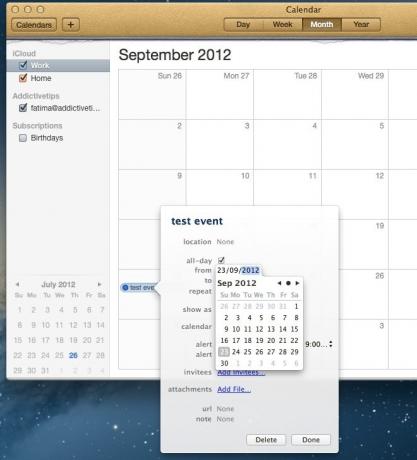
бележки
Приложението Notes е едно от новите в Mountain Lion. Това е същото приложение на Notes, което използвате на устройството си iOS и то е пренесено на Mac като приложение по подразбиране. Мъдростта, която стои зад него, разбира се, е да синхронизирате вашите бележки, независимо дали са направени на работния плот (Mac) или на мобилно устройство (iPad или iPhone) и да се гарантира, че те са налични и на двете. Много потребители се оплакват, че Stickies не поддържат това и в Mac App Store има няколко приложения, които донесоха функционалността и на двете устройства. Приложението Notes прави същото чрез iCloud. Интерфейсът е почти същият като този в iOS, но тъй като един работен плот ви дава повече гъвкавост, приложението Notes в Mac ви позволява да създавате папки и да добавяте връзки и снимки към бележка. Бележките могат да бъдат прикрепени към вашия работен плот и в действителност да се превърнат и в стикери. Приложението разполага с разумни инструменти за форматиране на текст. Щракнете двукратно върху бележка, за да я отворите в собствен прозорец, т.е. в режим на стики. Щракнете върху страничната лента, за да добавите папка или просто натиснете Shift + Command + N.

Напомняния
Напомнянията е още един лист, взет от книгите на iOS. Приложението е почти точна реплика на приложението iOS с няколко свободи, взети, тъй като е на работния плот и следователно има място да се направи повече. В този случай можете да добавите свои собствени списъци. В iOS сте били ограничени Напомняния и завършен но версията на Mac ви дава пълна свобода да добавяте толкова списъци, колкото искате, и впоследствие да добавяте напомняния към тези списъци.

Игрален център
Game Center е поредното приложение, взето от iOS. Влезте с вашия Apple ID и ще бъдат изброени статистически данни от игри, които сте играли на вашето iOS устройство, както и статистически данни от игрите OS X, които поддържат Game Center. Точно сега няма много такива, но можете да очаквате, че броят им ще се увеличи. Изглежда, че Apple също се интересува от това да се утвърди като игрална платформа или може да е просто друга стъпка в обединението с iOS. Само времето ще покаже как разработчиците ще се възползват от това и докъде ще стигне.
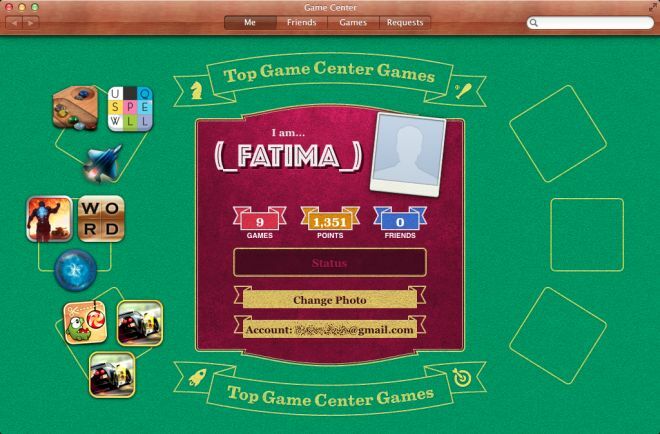
Контакти и съобщения
Адресната книга е преименувана на Контакти и новата функция тук са групите, които можете да създадете. Контактите са интегрирани в цялата операционна система и ще ви улеснят да започнете групови чат сесии Приложение за съобщения което само по себе си е почти същото, каквото беше, когато го прегледахме в Бета. Интегрирането на контакти тук означава, че независимо къде имате информация, идваща, т.е. имейл, Twitter ID или телефонен номер, Контакти ще я съберат на едно място. Това е едното приложение, което ги обвързва всички.

Визуализация и TextEdit
Споделянето на документи в Съобщения или добавянето им към имейли и споделянето на снимки във Flickr, Facebook и Twitter вече е усилие с един бутон в Preview. Добавянето на бележки е много по-лесно, но може би това, което е най-добрата функция, добавена към това приложение, е възможността да попълвате PDF формуляри. Намирането на достоен инструмент за попълване на PDF формуляр не е лесно и Apple очевидно смяташе, че е достатъчно основна нужда да го включи в приложението Preview. Вземете PDF формуляр, всякакъв тип и го отворете. Прегледът ще открие полета като области за въвеждане на текст и квадратчетата за отметка. Кликването върху споменатите полета ще ви позволи да въведете данни в тях. Можете да отметнете полета за опции и радио бутони, цялата сделка.

TxtEdit е още едно приложение, което Apple е обновил и промените са отлични, ако планирате да използвате iCloud. Началният екран на приложението вече е разделен на два раздела, които ви позволяват да имате достъп до документи, съхранявани на твърдия ви диск или достъп и да ги качвате в iCloud. Добавянето на файл в iCloud е толкова просто, колкото да го плъзнете и пуснете. Можете също така да създадете празен документ и да го запишете в облак за разлика от вашия твърд диск. Като бонус функция, сега можете да прищипвате, за да увеличите текста. Аз лично бих искал да видя този конкретен жест, прилаган в цялата операционна система.
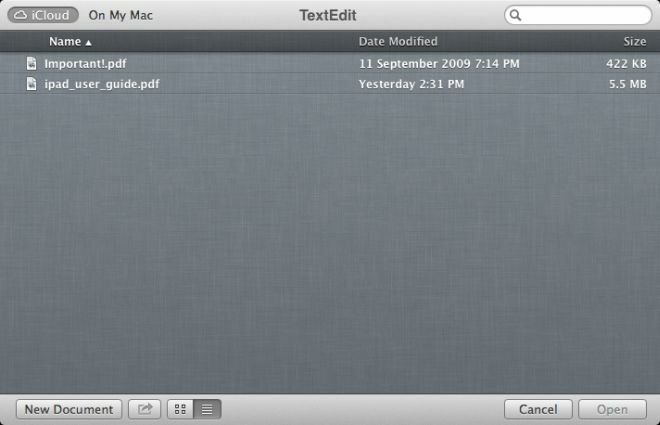
Разделените раздели ви дават достъп до iCcloud и вашия твърд диск от едно и също място. Обединението в TextEdit ще предостави много удобство на потребителите. Вместо да се налага да посещавате друга папка на вашия диск (например с Dropbox), имате избор да превключвате между двете от приложението. Това е типът интеграция, който можете да очаквате само на ниво OS и Apple изглежда се възползва много от него. Дори и да не мислите, че новата ОС е нещо повече от звънци и свирки (а има и потребители, които смятат това), чистият гений зад тази интеграция е възхитителен.
Стартови панели и табло
В Launchpad вече можете да търсите приложения, като въведете името им в лентата за търсене. Лентата за търсене се появява на всички страници, на които се разпространяват приложенията ви, и търси, докато пишете за приложения, които съвпадат. Това е полезно както за намиране на приложение, когато не сте сигурни как се е повикало, или когато сте инсталирали толкова много от тях, че е вероятно да го пренебрегнете при ръчно търсене.

Същата функция за търсене е реализирана в таблото за управление, където можете също да групирате джаджи в папки. Това е изненадващо, тъй като броят на потребителите на Mac, недоволни от таблото за управление, е повече от тези, които все още са доволни от него, Apple не само го задържа, но му даде iOS надстройка и нов фон по подразбиране, който ме кара да пропускам старото един. Щракнете и задръжте джаджа и те започват да треперят като приложенията в стартовия панел и над тези, които можете да изтриете, се появява черен кръст. Намирането на нови джаджи също е улеснено с малко бутонче в долната част на таблото за управление, което гласи Още джунджурии.

Системни предпочитания
Много промени тук; ще забележите Известия, поща, контакти и календари и Диктовки и реч като нови елементи. Ако копаете по-дълбоко, ще видите няколко нови неща Сигурност & Поверителност. Всеки от тези елементи е интегрирана в цялата система и затова се управлява от централно място в ОС.
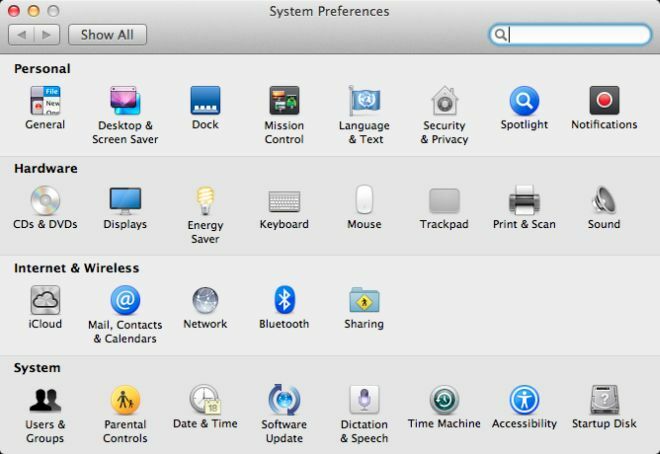
Център за известия
Това е още една от по-популярните функции в iOS; система за уведомяване, която интегрира съобщения от приложения. Независимо дали това е отговорът на Apple на популярното приложение Growl или е просто още един начин да направите OS X по-скоро като мобилния си братовчед, центърът за уведомяване вероятно ще бъде добре приет. Освен че ви предоставя известия от приложения като Календар, Напомняне, Бележки, Съобщения, Chrome, тя също ви позволява да свържете вашия акаунт в Twitter, изпращайте туитове и ви известява, когато сте споменати в туит или когато получите Direct Съобщение. Имате и двата си различни стила за известия, същите като в iOS и има възможност да ги изключите за едно приложение.
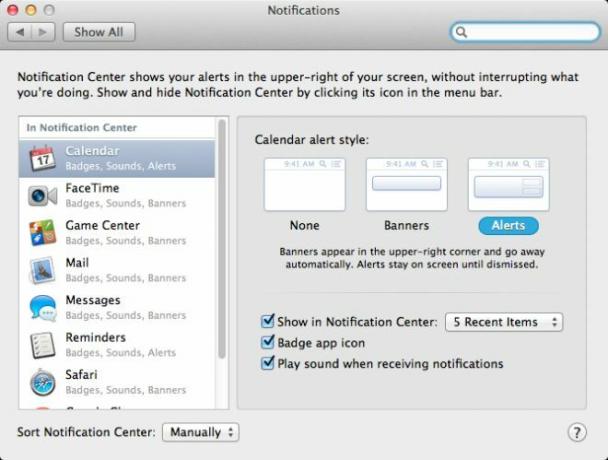
Подобно на центъра за известия в iOS, можете да изберете ръчно да разрешите на приложенията да ви изпращат известия от Предпочитания. Всяко приложение може да се добави или премахне. Приложенията, които не поддържат Mountain Lion, все още ще използват Growl, така че не смятайте, че е добра идея да го премахнете сега и да разчитате напълно на известията по подразбиране. Панел за известия се отваря вдясно на вашия екран, когато щракнете върху ново добавения списък като бутон вдясно в лентата с менюта. Този бутон, който се намира до Spotlight, ви позволява да отворите / затворите панела за известия, който работи по същия начин, както при iOS.


iCloud
Ще намерите iCloud интегриран във всяко възможно приложение; Поща, контакти, напомняния, бележки, Safari, TextEdit, всичко! Въпросът е да се даде на потребителите централно място за съхранение на всичко, гарантиращо, че техните данни са достъпни, независимо къде отиват. Когато за първи път стартирате в Mountain Lion, вие ще имате избор да влезете с вашия Apple ID и в същото време да активирате iCloud. Ако решите да пропуснете стъпката, можете да влезете и избирателно да активирате приложения от System Preferences.

Сигурност и поверителност
Добавено е криптиране на устройството, както и ограниченията за приложения, които не са изтеглени от магазина на Mac App. Това е една характеристика, която ще ви накара да заглушите дъги, въпреки че, като имате предвид само един консолидиран твърд диск, криптирането може да отнеме известно време. Отнехме нещо като 8 часа, за да завършим и е с размер 500 GB (не много голям, просто достатъчен). И четирите раздела в това предпочитание изискват внимание. Можете да настроите криптиране от FireVault, управлявайте кои типове приложения трябва да бъдат разрешени за стартиране от Общ раздела, упражнете сериозен контрол върху защитната стена от Firewall и на последно място, управлявайте кои приложения използват вашето местоположение от поверителност раздел.

Firevault, който лесно е единствената функция в това предпочитание, която ще командва вашето внимание, позволява на един или произволен брой потребители да дешифрират устройството. За разлика от BitLocker в Windows, ключът за декриптиране не се запазва в системата ви. Трябва да го запишете или да използвате някакво друго средство за запазването му. Можете да изберете да го запишете с Apple, ако желаете, и то може да бъде възстановено, като отговорите на три въпроса за сигурност. Има ужасното предупреждение, че ако загубите ключа си, забравите паролата си и сте решили да не я запишете с Apple, можете да забравите някога отново да получите достъп до вашия Mac HD. По-късно потребителите могат да бъдат упълномощени да отключат устройството от собствените си акаунти, но първо трябва да въведете паролата им. Firevault може да бъде изключен по всяко време.
кикотене
Както бе споменато по-горе за няколко приложения, Twitter вече е навсякъде в OS X. Можете да споделяте снимки и търсения в мрежата, както и да изпращате туитове всички от функцията по подразбиране на Mountain Lion. За да свържете вашия акаунт в Twitter, посетете Поща, контакти и календари в Системни предпочитания. Опциите за споделяне в Twitter присъстват в Preview, Safari, TextEdit и Finder. До тук. можете да щракнете с вашето местоположение и ако искате да споделите изображение, ще трябва първо да го отворите в Preview и да използвате бутона Share, за да го споделите в Twitter. Единственият прекъсвач на сделки е, ако не споделите връзка от Safari, т.е. използвате различен браузър и копирайте и поставете връзката към центъра за уведомяване, няма URL адрес по-къс, свързан с обслужване. Разработчиците могат да направят забележка и може би малко приложение ще се появи скоро за него в Mac App Store. Проклятие, с цялата тази интеграция в Twitter и почти достатъчно функции, които потребителите искат да изоставят своите Клиенти в Twitter, човек може да се чуди, че няма лесен начин да следват емисията си. Въпреки че би било повече от натрапчиво да ги пускате, докато дойдат, това е единственото нещо, което може да ви попречи да преминете напълно към туитър от вашата ОС.

скрийнсейвъри
Скрийнсейвърите в Mountain Lion изглежда също имат нов жлеб. Вече можете да имате няколко изображения в различни оформления и да изберете папка, от която ще бъдат изтеглени изображенията. Допълнителните опции включват въвеждане на персонализирано съобщение, гледане на изкуство от iTunes или учене на нова дума всеки ден, като изберете опцията Word of the day.

В обобщение
- Интеграция с Facebook, нещо, което изглежда много вълнуващо, след като подкарате Twitter; за съжаление ще пристигне през есента.
- Не всички, но някои функции, които свързват възела между iOS и OS X, ще бъдат налични само когато iOS 6 се разгръща и това означава малко по-малко синхронизиране и не толкова универсална поддръжка на iCloud, колкото бихте могли надежда.
- Да, OS X все повече прилича на iOS; прегърнете го, защото изобщо не е лошо Apple няма да го оттегли, но дори и да не успеете да свикнете, винаги можете да разчитате, че ще има приложение, което да ви помогне в това.
- Центърът за известяване е отличен и може просто да промени живота ви. Умно е и знае кога да изскочи и кога не. По-важното е, че идва с превключвател за превключване, за да го изключите.
- Споделянето и синхронизирането са неразделна част от Mountain Lion, така че най-малкото трябва да търсите бутона за споделяне в приложенията по подразбиране. Надяваме се, че новите приложения пристигат в магазина на Mac App, ще намерите по-доброто използване на функцията.
- Вече можете да видите магазина на Mac App в режим на цял екран.
- Речникът е подобрен и са добавени нови.
- QuickTime X има по-добър енкодер и, както се досещате, има същите опции за споделяне, които ще видите в приложенията по подразбиране.
заключение
Mountain Lion не донесе огромен ремонт на потребителския интерфейс на масата, но със сигурност има някои нови елементи в интерфейса. Някои биха могли да кажат, че новите функции всъщност са просто нещо, което би трябвало да е там за начало, но това не е вярно за всички тях. iCloud става голям, що се отнася до OS X. Имайте предвид, че може би нямате цялостно усещане за това, което трябва да изглежда ОС, като повечето от нас нямат iOS 6. Да се надяваме, че с допълнителни актуализации, двете ще работят добре и ще осигурят по-добро потребителско изживяване от всякога. Новите функции отварят нови перспективи за развитие на приложенията, като същевременно правят някои от тях остарели. Може би най-доброто нещо, което може да се каже за феновете на OS X Lion в този момент, е, че никоя от функциите на Lion не е използвана. Някои неща са преименувани, но това наистина е стига дотам, и ако се намесите в тази нова версия, за повечето трябва да се окаже просто. Уведомете ни какво мислите за Mountain Lion и следете за повече.
Търсене
скорошни публикации
Деактивирайте таблото за управление на Mac и подреждането на пространствата на работния плот
Пространствата на работния плот са един от най-интуитивните начини ...
Киви е компактен клиент на App.net за Mac с поддръжка на Twitter
Наскоро App.net обяви безплатни акаунти и ако сте в добри отношения...
Безпроблемна интеграция с обяснения за непрекъснатост и прекратяване [OS X]
Новини за Йосемити излезе на WWDC на Apple. След възраст софтуерът ...




![Безпроблемна интеграция с обяснения за непрекъснатост и прекратяване [OS X]](/f/2ac5488a866050b792dedf2103e06985.png?width=680&height=100)